YouTube是全球最热门的视频分享网站之一,网站覆盖人群非常广泛,用户可以在上面分享和观看自己喜欢的音乐、电影、游戏、以及自制视频等。当我们想对喜欢的视频进行裁剪等编辑操作时,需要先下载视频到本地。那要如何下载以及裁剪YouTube上的视频文件呢?
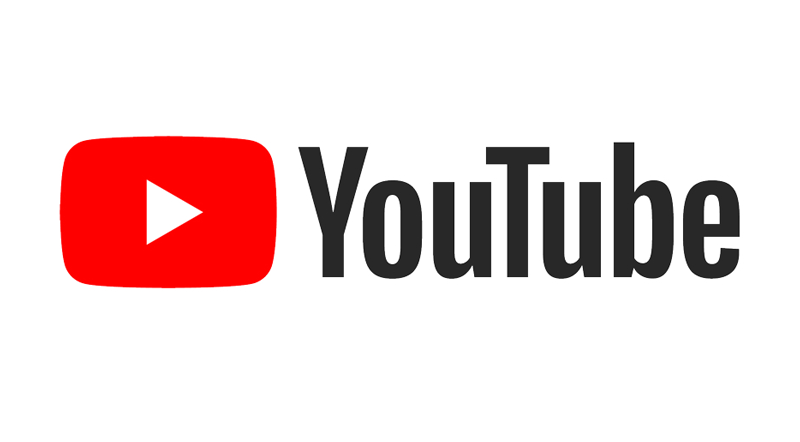
如何下载YouTube上的视频文件?
一、使用Video DownloadHelper(仅适合火狐浏览器)
Video DownloadHelper是一个可以从各种像YouTube的视频网站上下载视频的扩展程序,我们从火狐浏览器中添加该扩展程序,然后打开YouTube播放需要下载的视频,就可以自动识别出视频,然后将其下载到本地即可。
① 下载火狐浏览器后,打开浏览器,点击菜单栏,选择【附加组件】。
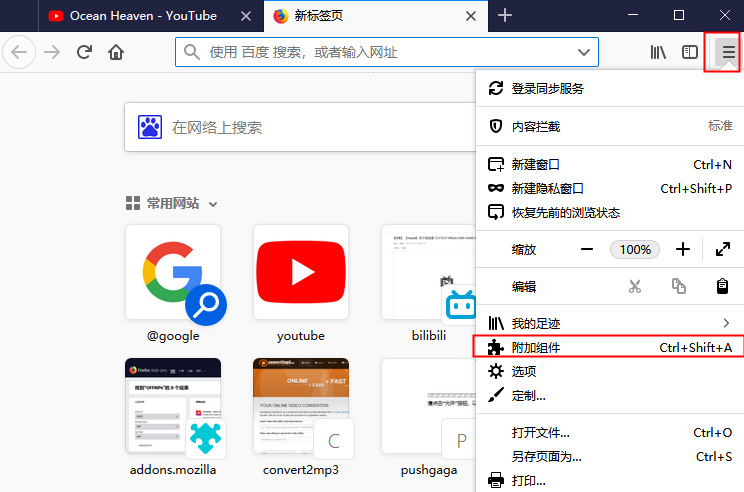
② 在扩展选项的寻找更多扩展处,输入Video DownloadHelper扩展程序进行搜索。
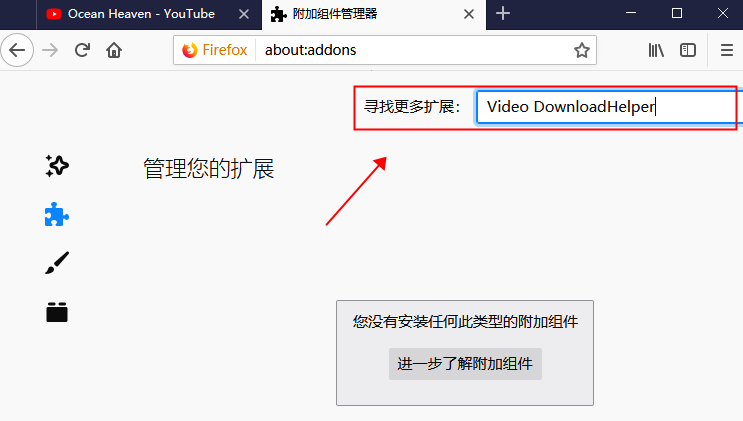
③ 在搜索结果中,找到Video DownloadHelper,点击选择它。
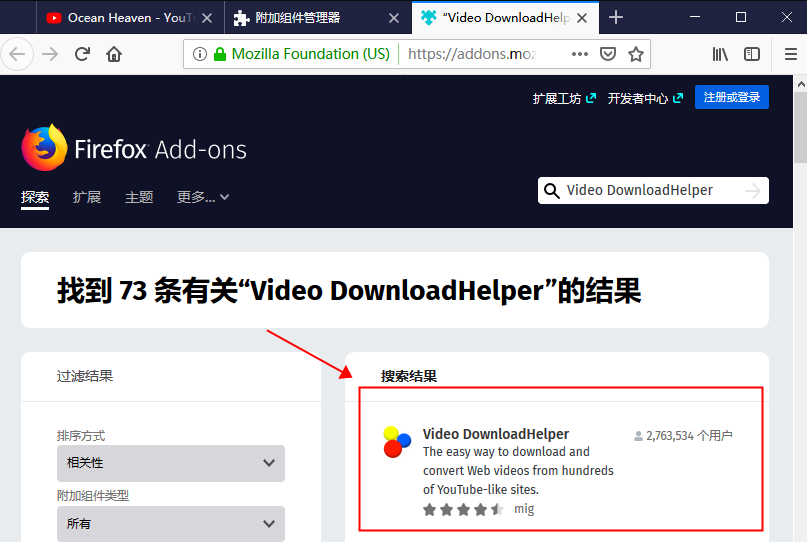
④ 然后点击【添加到Firefox】,将扩展程序添加到火狐浏览器中。
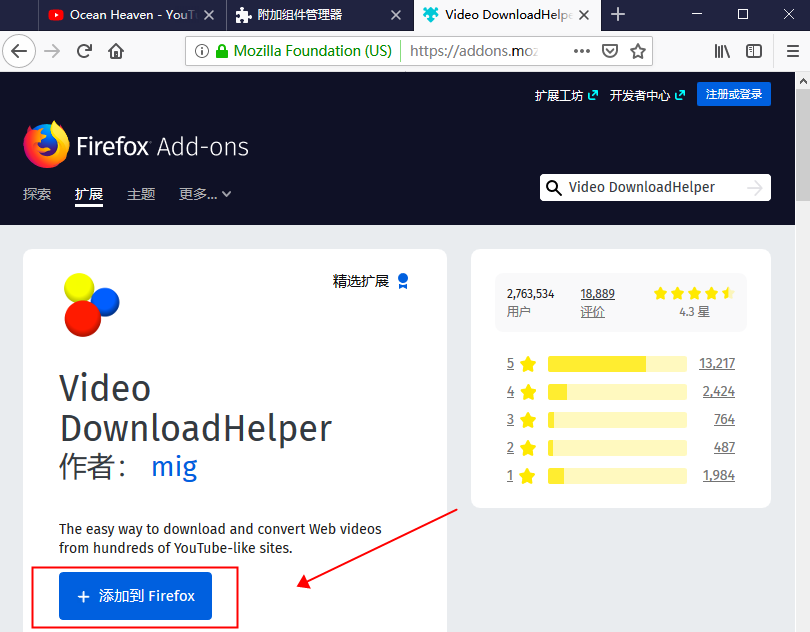
⑤ 接下来打开YouTube网站,找到要下载保存的视频并点击播放。
⑥ 然后点击网页右上角的Video DownloadHelper图标,选择要下载的视频文件,点击下载保存即可。
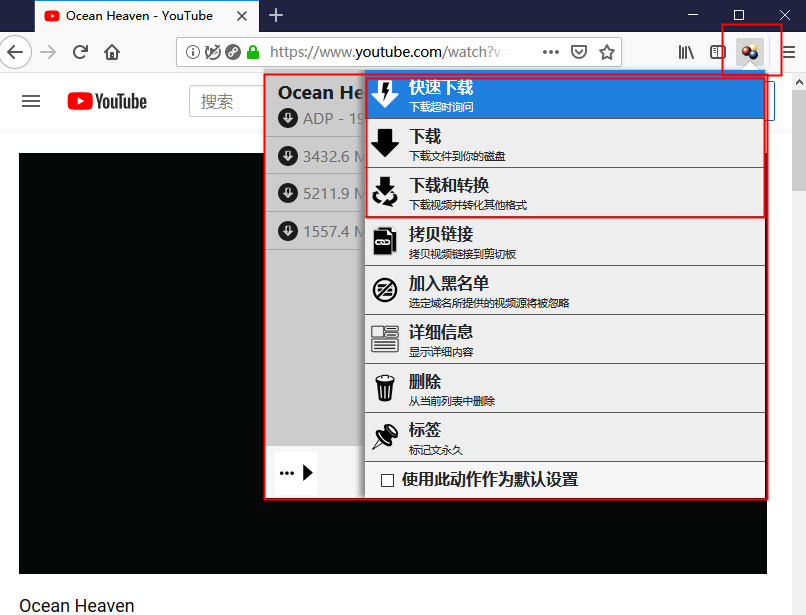
二、使用都叫兽™ 视频编辑软件——专业视频录制功能(通用)
都叫兽™ 视频编辑是一款功能强大的视频编辑软件,软件除了能对视频进行剪切、合并、转换、旋转、特效等编辑,还可对电脑进行屏幕和摄像头录制,您可以使用软件的录制功能,来录制屏幕上播放的视频或电脑操作。
① 下载并安装都叫兽™ 视频编辑软件,然后打开软件,选择【屏幕录像工具】。
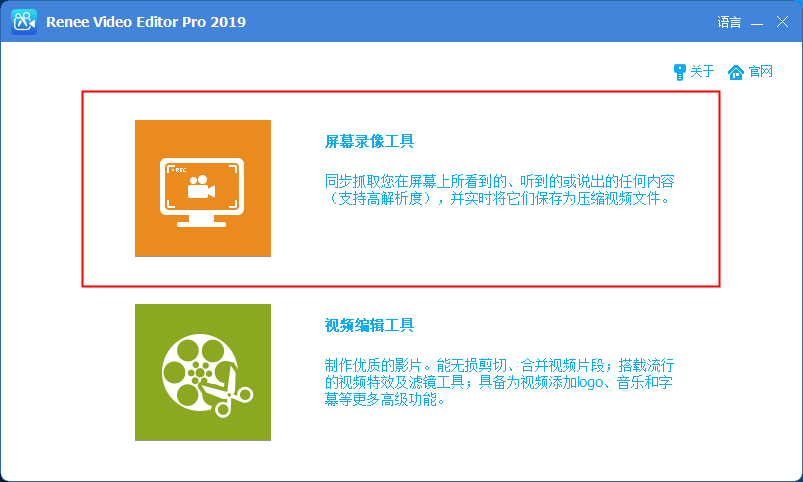
② 点击软件右下角的设置按钮,进入设置页面,根据需求选择录制格式、视频质量、分辨率等。
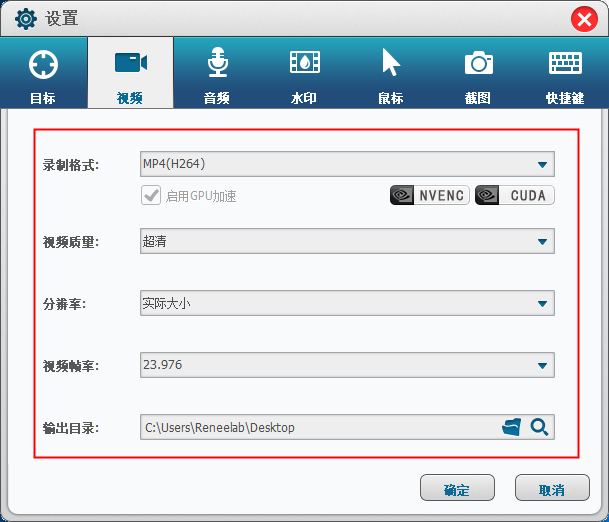
③ 设置完成后,打开YouTube网站,找到要下载的视频,打开播放页面。
④ 然后在录制目标栏选择【自定义】录制画面,框选录制范围(YouTube视频播放的画面),点击【录制】。
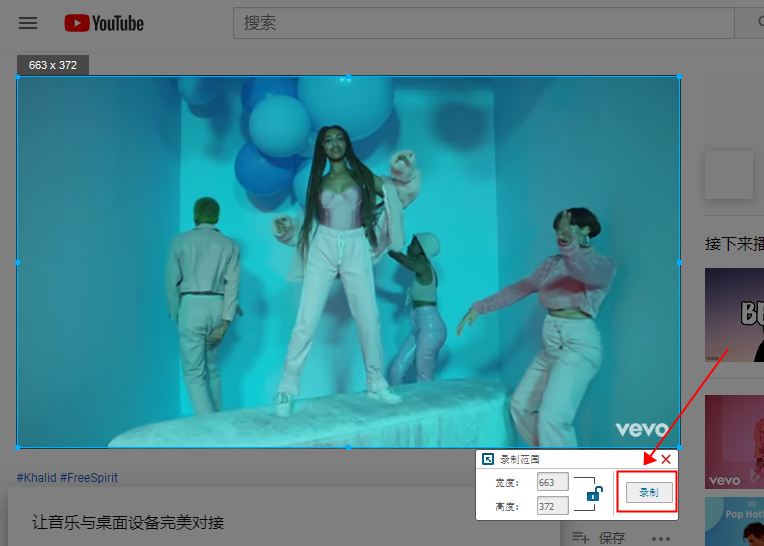
⑤ 等待视频播放完成后,点击【停止】按钮,即可将录制的视频保存下来。
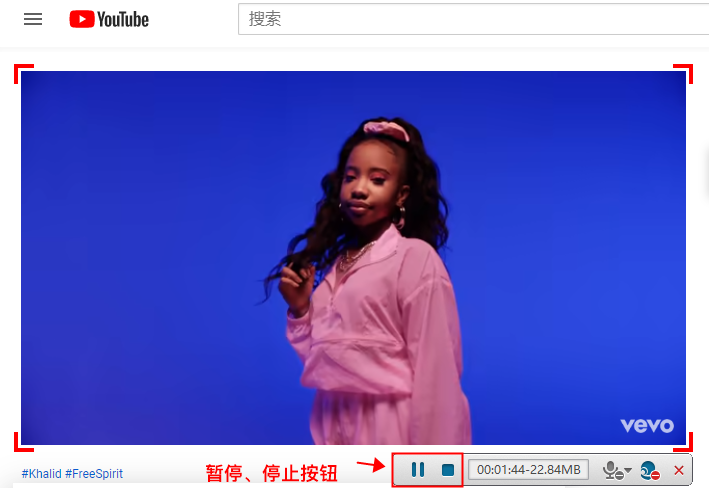
软件还支持自定义录制计划,可自定义录制的开始时间和结束时间,到设定时间系统会自动打开YouTube的视频网页进行播放并录制。如果您想下载一些实时直播的视频,怕错过时间,或者在下载视频时不在电脑前操作,那么可使用自定义录制计划来下载。
① 点击软件右下角的【Auto】按钮,打开自动录制设置页面。
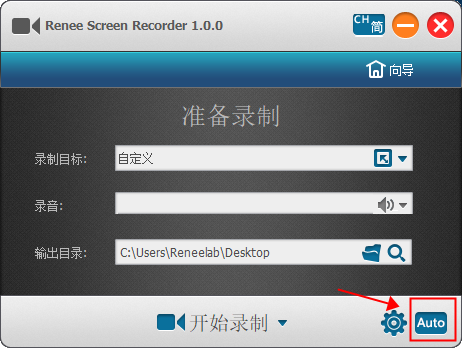
② 设置指定一个日期时间,输入要下载的YouTube视频播放网页链接。
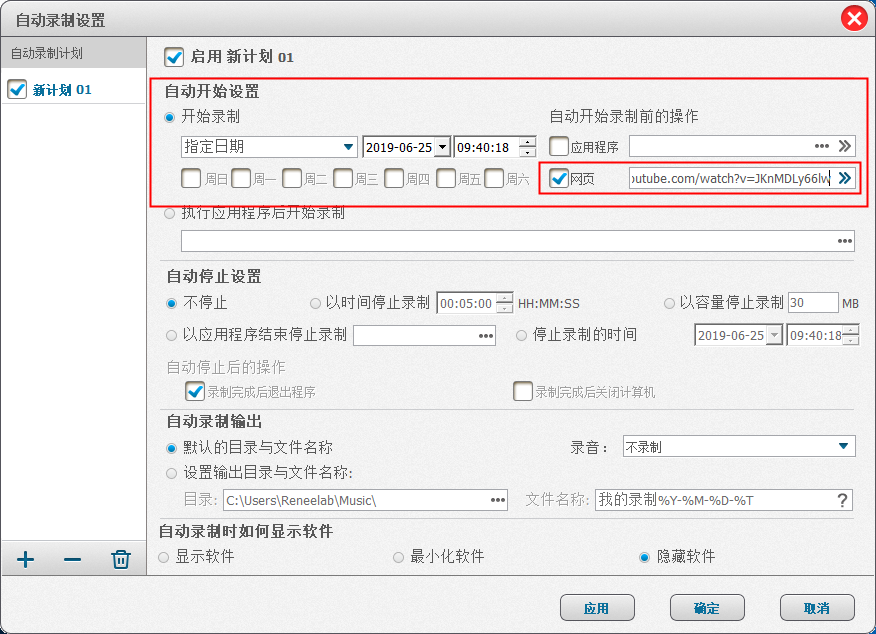
③ 还可以根据视频时长,设置一个自动停止的时间,以及勾选【录制完成后退出程序】。
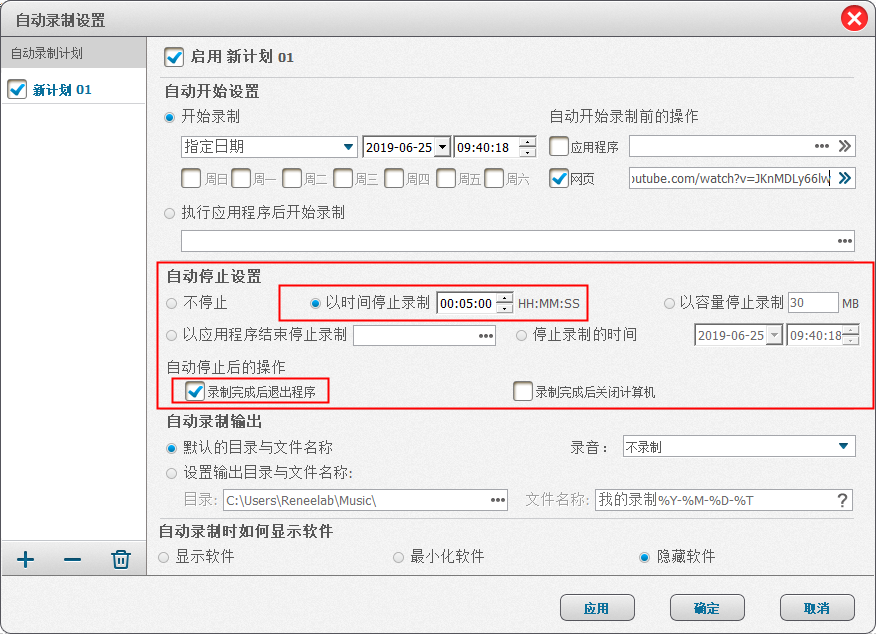
④ 设置录制文件的输出位置,勾选【启用新计划】,点击【确定】。
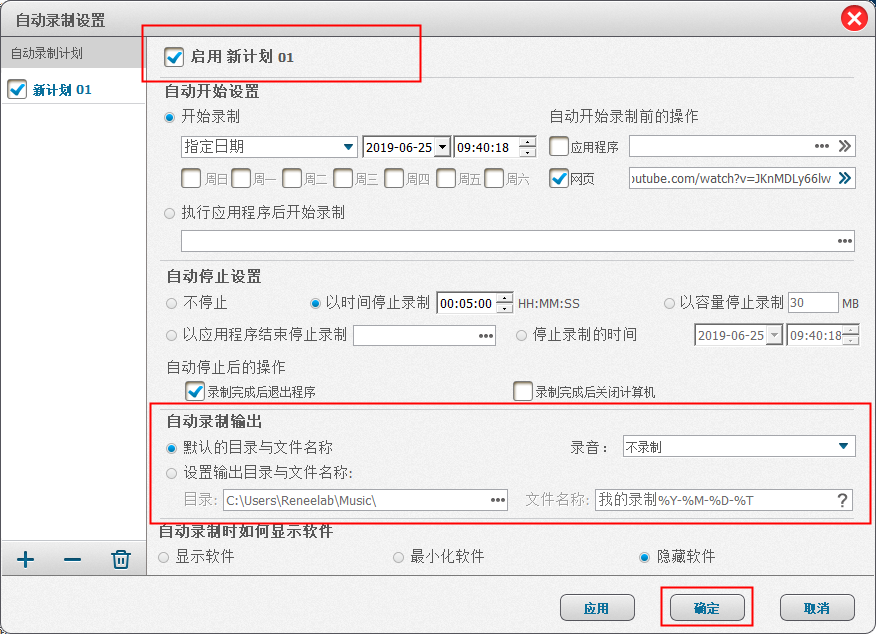
⑤ 到了设定的录制时间,软件将会自动录制网页播放的视频,并在保存好后自动退出软件。
当视频画面有不需要的部分,比如有黑白边、花边等等,我们就需要裁剪掉画面中不需要的部分。都叫兽™ 视频编辑软件能帮助您,任意裁剪视频画面、剪切视频片段等。
如何裁剪YouTube上的视频文件?
① 打开软件,选择【视频编辑工具】进入。
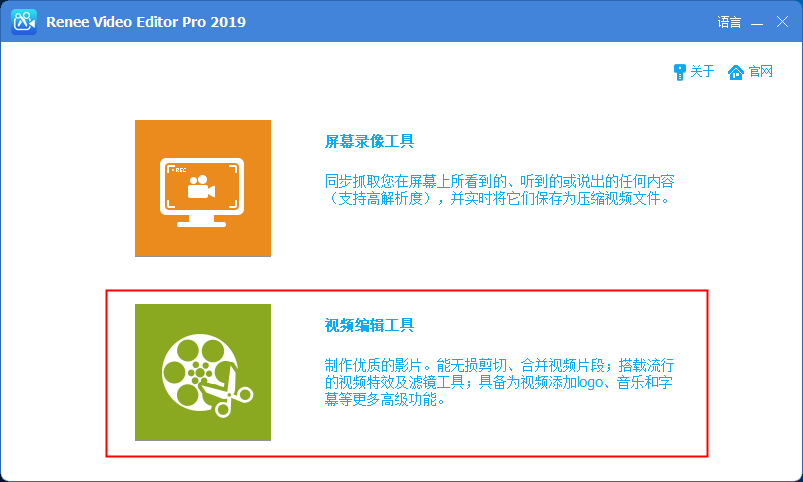
② 点击【添加文件】,将要裁剪的YouTube视频上传。
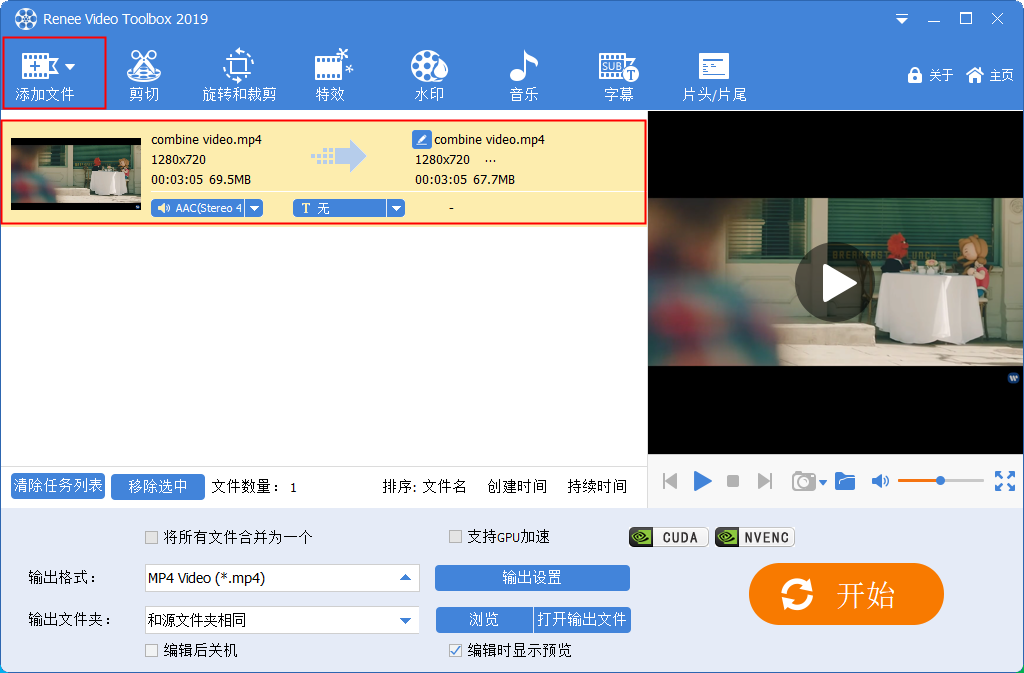
③ 点击【旋转和裁剪】,打开裁剪页面,拖动裁剪框,可局部裁剪视频画面(去除视频黑白边或缩减视频画面大小)。
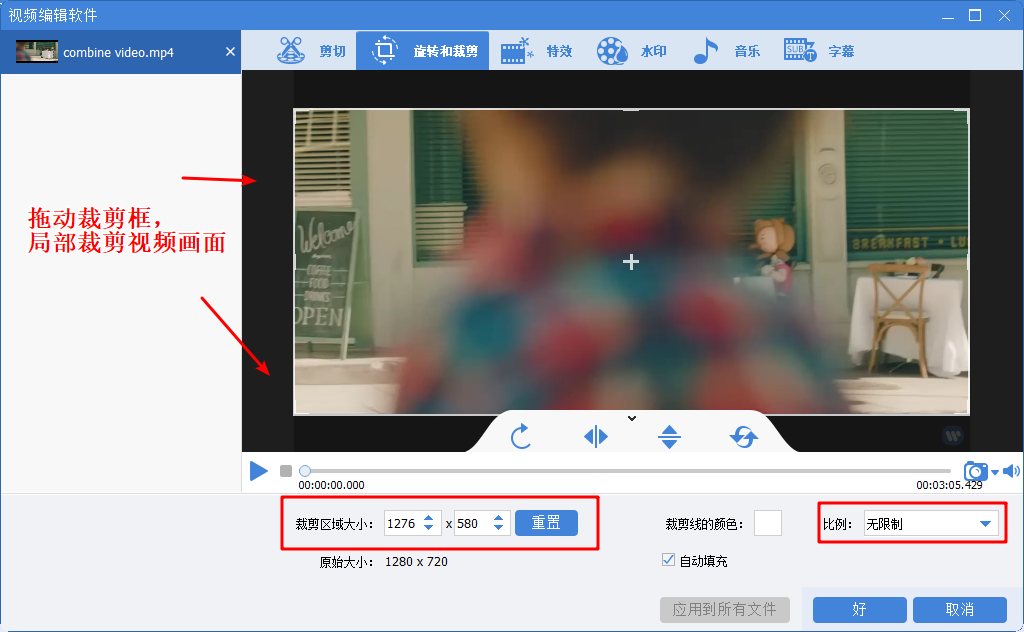
④ 您还可以任意旋转、左右翻转、上下翻转视频,给视频调整正确的方向。
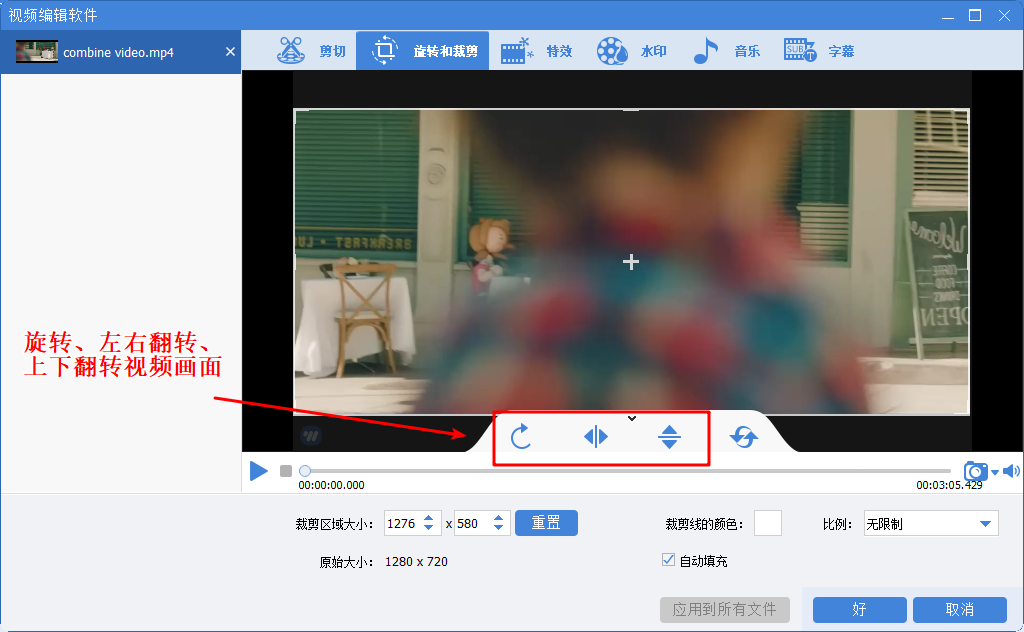
⑤ 点击【剪切】,可以将视频任意剪切出多个片段,剪掉不需要的部分。
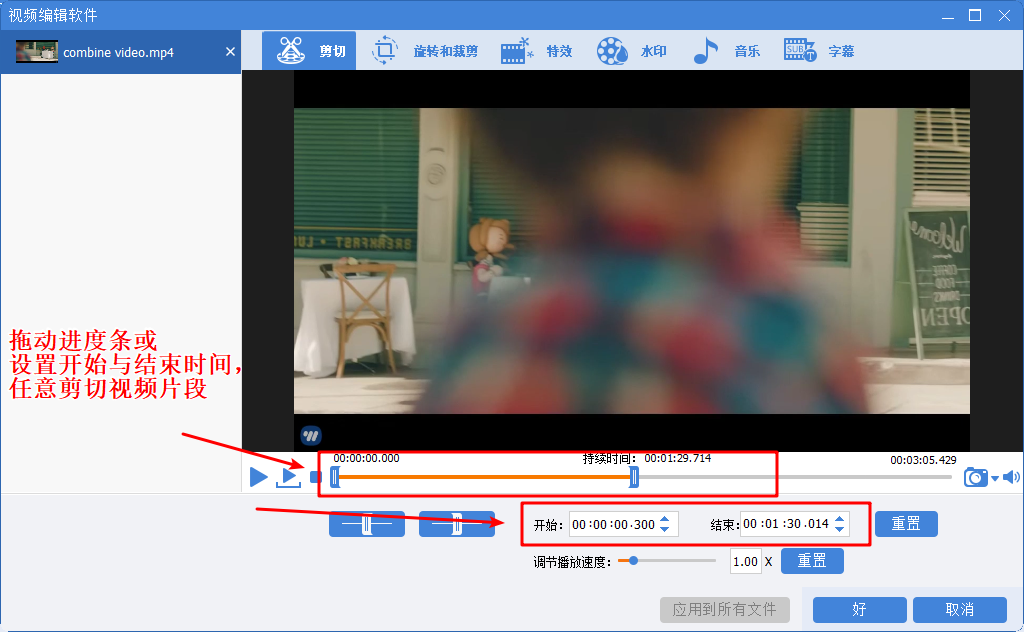
⑥ 点击【特效】,可以为YouTube视频添加各种滤镜特效、画面局部缩放特效、指定位置音量增大减小特效。
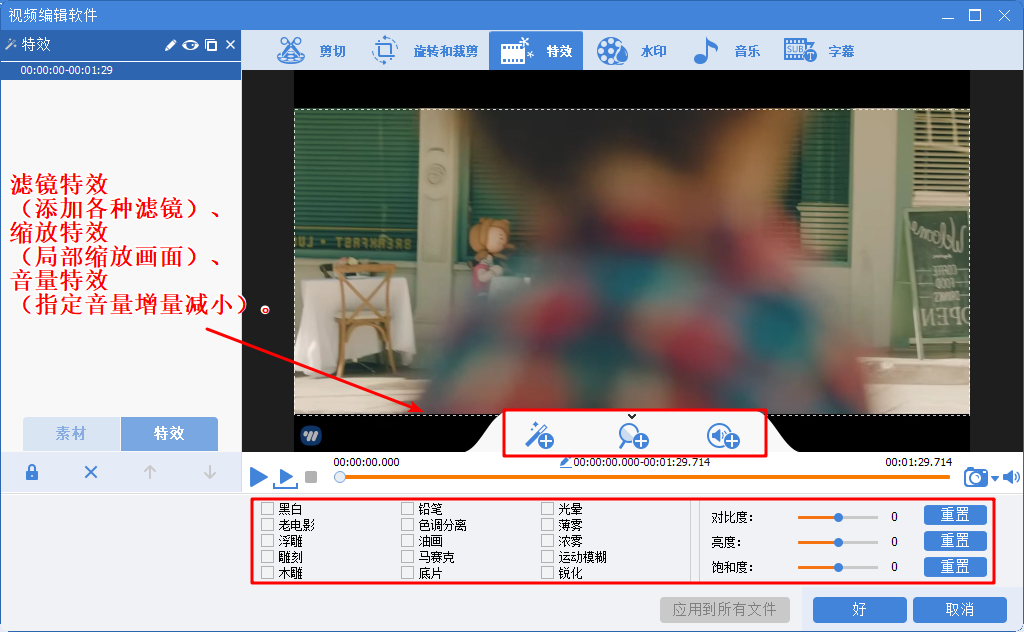
⑦ 如果需要合并视频文件,可将多个视频片段上传,勾选【将所有文件合并为一个】。
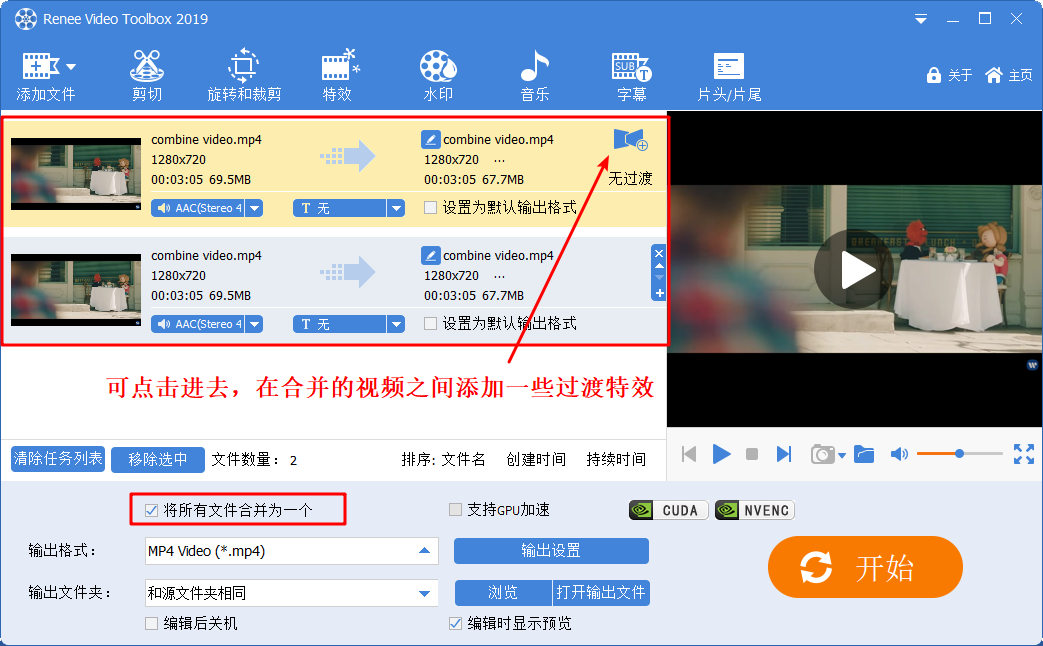
⑧ 最后选择输出格式(可任意选择格式转换)、保存路径,点击【开始】保存即可。
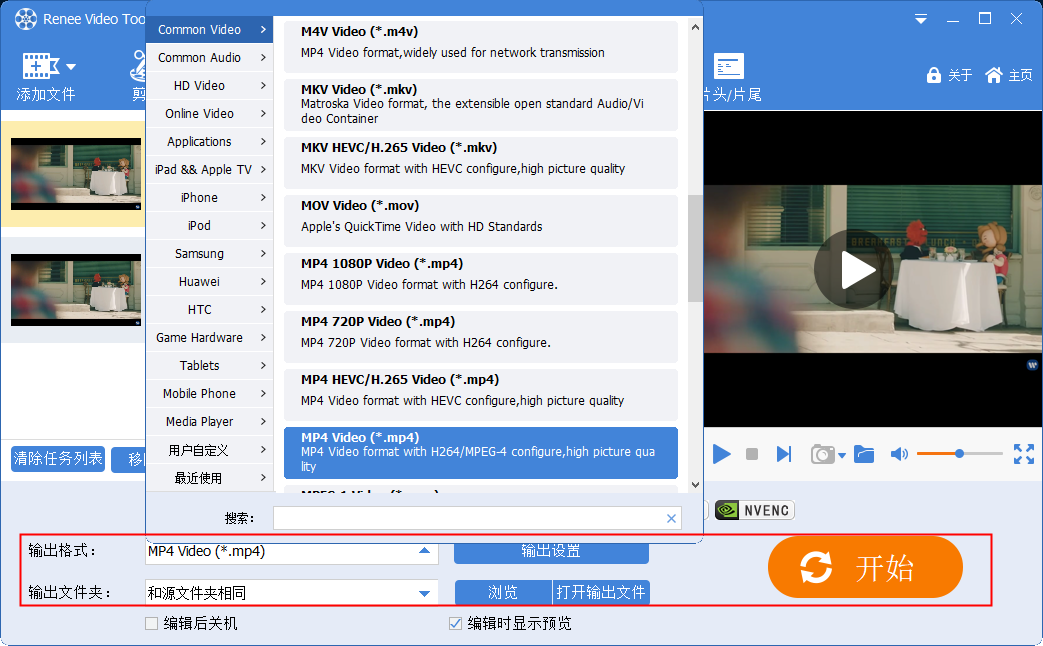
温馨提示!都叫兽™ 视频编辑软件功能强大,还可以为视频添加水印、去除水印、更换背景音乐、去除视频原声、添加字幕旁白,以及添加片头片尾等。





 粤公网安备 44070302000281号
粤公网安备 44070302000281号
